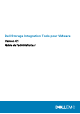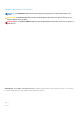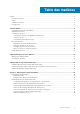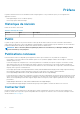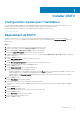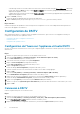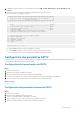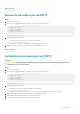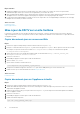Users Guide
Installer DSITV
Configuration requise pour l'installation
Le document Dell Storage Integration Tools pour VMware Release Notes (Notes de mise à jour de Dell Storage Integration Tools for
VMware) répertorie le matériel minimum et la configuration logicielle requise pour l'installation de DSITV.
Pour plus d'informations sur l'installation et la configuration du logiciel VMware, reportez-vous à :
www.vmware.com/support
Déploiement de DSITV
L'appliance virtuelle DSITV est fournie sous la forme d'un fichier OVA (Open Virtual Appliance). Ce fichier OVA, qui s'appelle
DSITV-04.01.00.nnn.ova, est déployé sur un VMware vCenter Server à l'aide de l'Assistant Deploy OVF Template (Déployer un
modèle OVF).
Étapes
1. Démarrez le vSphere Client, puis connectez-vous au VMware vCenter Server.
2. Dans le vSphere Client, sélectionnez VMs and Templates (VM et modèles).
3. Sélectionnez Actions > Deploy OVF Template (Déployer le modèle OVF).
L'Assistant Deploy OVF Template (Déploiement du modèle OVF) s'affiche.
4. Indiquez l'emplacement du fichier DSITV-04.01.00.nnn.ova dans le champ Deploy from a file or URL (Déployer à partir d'un
fichier ou d'une URL).
5. Cliquez sur Next (Suivant).
La page OVF Template Details (Détails du modèle OVF) s'affiche.
6. Cliquez sur Next (Suivant).
La page End User License Agreement (Contrat de licence pour utilisateur final) s'ouvre.
7. Lisez le contrat de licence, puis cliquez sur Accept (Accepter).
8. Cliquez sur Next (Suivant).
La page Name and Location (Nom et emplacement) s'ouvre.
9. Indiquez le nom et l'emplacement de l'appliance virtuelle.
• (Facultatif) Modifiez le nom de l'appliance virtuelle dans le champ Name (Nom). Le nom par défaut de l'appliance virtuelle est Dell
Storage Integration Tools for VMware (Outils d'intégration Dell Storage pour VMware).
• (Facultatif) Dans le volet Inventory Location (Emplacement d'inventaire), sélectionnez un dossier dans lequel vous souhaitez
déployer l'appliance virtuelle.
10. Cliquez sur Next (Suivant).
La page Host/Cluster (Hôte/Cluster) s'affiche.
11. Sélectionnez l'hôte ou le cluster sur lequel déployer l'appliance virtuelle.
Si un cluster est sélectionné, cliquez sur Next (Suivant), puis sélectionnez l'hôte au sein du cluster dans lequel déployer l'appliance
virtuelle.
12. Cliquez sur Next (Suivant).
La page Storage (Stockage) s'ouvre.
13. Sélectionnez le stockage cible pour les fichiers de la machine virtuelle DSITV.
14. Cliquez sur Next (Suivant).
La page Disk Format (Format de disque) s'affiche.
15. Sélectionnez le format des disques virtuels.
16. Cliquez sur Next (Suivant).
1
Installer DSITV 5